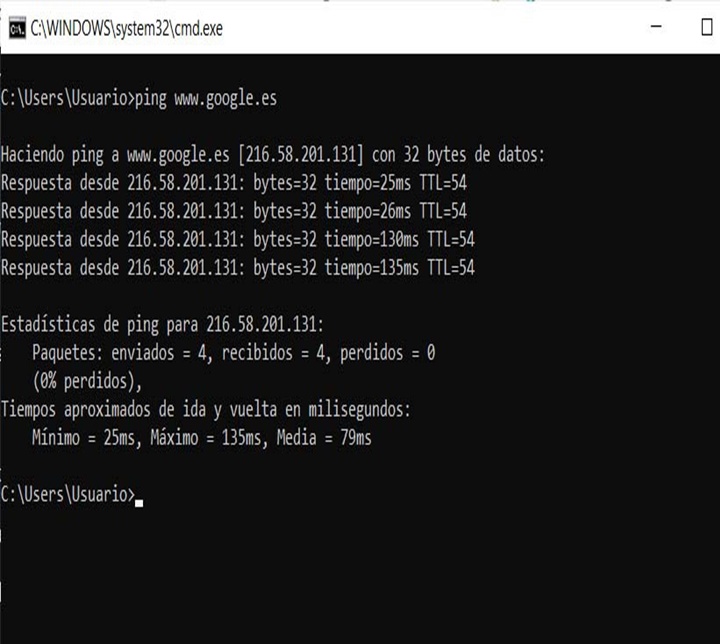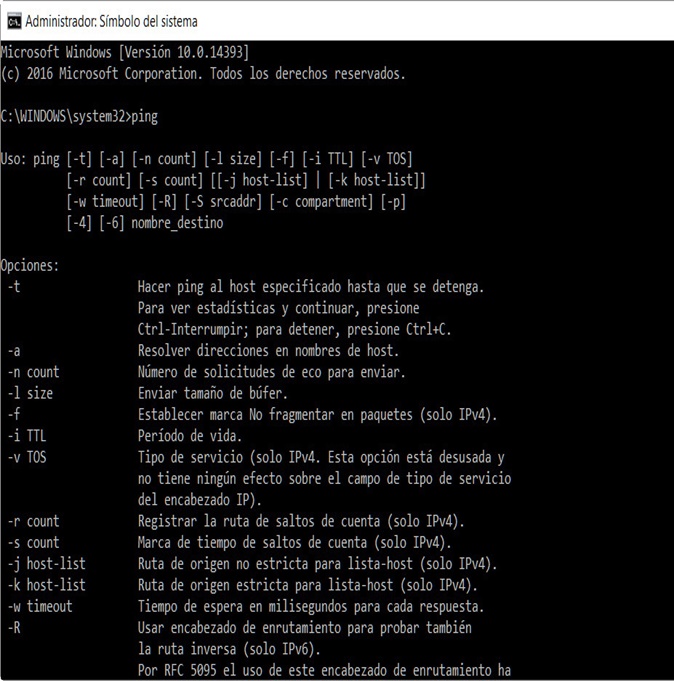ทุกคนใช้คอมพิวเตอร์ โดยทั่วไปจะมีระบบปฏิบัติการและ Windows ที่นิยมใช้กันมากที่สุด มีคำสั่งต่างๆ ที่ให้คุณดำเนินการและกิจกรรมต่างๆ ได้ มาดูเกี่ยวกับ คำสั่งเครือข่าย ใน Windows

คำสั่งเครือข่าย
คำสั่งเครือข่ายประกอบด้วยโปรแกรมประเภทต่างๆ ที่ระบบปฏิบัติการมี ต้องขอบคุณคำสั่งเหล่านี้ จึงมีความเป็นไปได้ที่จะเรียกใช้ฟังก์ชันเฉพาะอย่างมีประสิทธิภาพ ซึ่งจะทำให้บรรลุเป้าหมายที่ตั้งไว้ อาจกล่าวได้ว่าผ่านคำสั่งเหล่านี้ คุณสามารถตีความภาษาที่ระบบปฏิบัติการมีได้
หากคุณต้องการทราบว่าโปรแกรมใดที่จะรันเมื่อคอมพิวเตอร์ของคุณไม่ตอบสนอง คุณได้รับเชิญให้อ่านบทความโดย ผู้จัดการงานที่อธิบายการทำงานของแอปพลิเคชันนี้
วิธีการเข้าถึงคำสั่งเหล่านี้อาจแตกต่างกันไปขึ้นอยู่กับระบบปฏิบัติการที่ใช้ ด้วยเหตุนี้จึงเป็นสิ่งสำคัญที่ต้องทราบระบบปฏิบัติการที่กำลังใช้งาน นั่นคือเหตุผลที่วิดีโอแสดงไว้ด้านล่างเพื่อทำความเข้าใจคำสั่งเครือข่ายให้ดียิ่งขึ้น เพื่อที่เมื่อเข้าใจพื้นที่นี้มากขึ้นแล้ว ประโยชน์แต่ละประการที่พวกเขานำเสนอก็สามารถใช้ประโยชน์ได้:
คุณจะเข้าถึงเครือข่ายใน Windows ได้อย่างไร?
เป็นเรื่องปกติที่เมื่อถึงจุดหนึ่งขณะที่ใช้คอมพิวเตอร์ ขณะที่คุณมีปัญหาบางอย่างที่แก้ไขได้ยาก ด้วยเหตุนี้ คำสั่งเครือข่ายจึงถูกนำมาใช้ โดยทั่วไปผู้ที่ใช้คำสั่งเหล่านี้เป็นผู้ใช้ขั้นสูงในการจัดการและใช้เครื่องมือที่ระบบปฏิบัติการมี
ขึ้นอยู่กับ Windows ที่ใช้ แผงควบคุมประเภทต่างๆ จะแสดงขึ้น ซึ่งจะแสดงสัญลักษณ์คำสั่ง ซึ่งเรียกอีกอย่างว่า CMD ด้วยสิ่งนี้ คุณสามารถรันคำสั่งที่จำเป็นสำหรับงานเฉพาะได้ ด้วยวิธีนี้ การสื่อสารกับเครื่องจะดำเนินการผ่านชุดคำสั่งต่างๆ คุณยังสามารถเข้าถึงข้อมูลเฉพาะได้อย่างรวดเร็ว
หากคุณต้องการใช้สายเคเบิลที่เรียกว่า Buses แต่ไม่รู้ว่ามีคลาสอะไรบ้าง เชิญอ่านบทความเรื่อง ประเภทของรถบัสโดยจะอธิบายแต่ละประเภทที่มีอยู่และใช้งานได้ตามความต้องการของคุณ
ขั้นตอน
แต่ในการควบคุมคำสั่งเครือข่ายเหล่านี้ที่นำเสนอโดยระบบปฏิบัติการ Windows จะต้องปฏิบัติตามขั้นตอนสองสามขั้นตอนเพื่อให้สามารถดำเนินการตามที่ร้องขอและฟังก์ชั่นที่จำเป็นของคอมพิวเตอร์ได้ซึ่งเป็นสาเหตุด้านล่างเป็นบางประเด็นที่ทำหน้าที่เป็นแนวทางในการจัดการเครือข่าย คำสั่งในวิธีที่ง่ายกว่าและไม่มีความยุ่งยากน้อยลง:
- ในการเข้าถึงคำสั่งใน Windows สามารถทำได้ในโหมดผู้ใช้และในโหมดผู้ดูแลระบบ
- สิ่งแรกที่ต้องทำคือเลือก "เมนูเริ่มต้น"
- แล้วต้องเลือก "โปรแกรมทั้งหมด"
- จากนั้นเลือก "เครื่องประดับ"
- จากนั้นเลือก "สัญลักษณ์ของระบบ"
- นอกจากนี้ หากคุณมีแถบค้นหา คุณเพียงแค่ต้องพิมพ์ “ CMD”
คำสั่งเครือข่ายพื้นฐาน
การทำความเข้าใจว่าคำสั่งเครือข่ายประกอบด้วยอะไร สามารถเข้าใจได้ว่าโดยการเขียนคำสั่งเฉพาะ การดำเนินการสามารถดำเนินการเพื่อดำเนินการเฉพาะได้ นั่นคือเหตุผลที่คำสั่งเครือข่ายพื้นฐานที่สุดบางรายการแสดงไว้ด้านล่างเพื่อให้เข้าใจเมื่อใช้งานและแอปพลิเคชัน:
ipconfig
- เป็นที่รู้จักกันว่าเป็นหนึ่งในคำสั่งเครือข่ายที่ใช้มากที่สุดในสถานการณ์ต่างๆ
- ประกอบด้วยการแสดงข้อมูลการกำหนดค่าเครือข่าย TCP / IP
- ด้วยคำสั่งนี้ คุณสามารถอัปเดตเป็น DNS ซึ่งเรียกว่าระบบชื่อโดเมน
- นอกจากนี้ยังมีฟังก์ชันการอัปเดตการตั้งค่าโปรโตคอล DHCP
- โดดเด่นด้วยการเป็นเครื่องมือที่ง่ายมาก
- หากต้องการใช้คำสั่งนี้ คุณต้องป้อนในกล่องเริ่มต้นโดยพิมพ์ “ CMD” แล้วก็เขียนว่า “ ipconfig”
- นำเสนอข้อมูลพื้นฐาน เช่น IP Address
- นอกจากนี้ยังรายงานข้อมูลทั้งหมดที่มีอยู่ในเครื่องเมื่อใช้คำสั่ง "Ipconfig / ทั้งหมด"
tracert
- รายงานแพ็กเก็ตใด ๆ ที่มาจากจุดเครือข่าย
- มันทำสถิติความล่าช้าของแพ็คเกจดังกล่าวที่ส่งโดยคอมพิวเตอร์
- มันแสดงการประมาณระยะทางที่แพ็กเก็ตมีจากจุดเครือข่าย
- ในการรันคำสั่งนี้ คุณจะต้องป้อนผ่านพรอมต์คำสั่งใน Windows
- เป็นที่ทราบกันดีอยู่แล้วว่าคำสั่งนี้สามารถนำไปใช้กับระบบปฏิบัติการอื่น ๆ เช่น UNIX, Linux และ OSX
- แสดงเส้นทางของการส่งแพ็กเก็ตข้อมูลแต่ละครั้ง
- แสดงรายการเราเตอร์ที่จัดระเบียบเพื่อพัฒนาข้อความ ICMP
ปิง
- เป็นหนึ่งในคำสั่งเครือข่ายที่ทำการวินิจฉัยบนคอมพิวเตอร์
- ทำการวินิจฉัยการเชื่อมต่อที่อุปกรณ์มี
- แสดงความเร็วของการเชื่อมต่อ
- สามารถทำงานได้กับคอมพิวเตอร์หลายเครื่องที่อยู่ในเครือข่าย IP เดียวกัน
- ส่งแพ็กเก็ต ICMP
- มีหน้าที่วิเคราะห์แหล่งที่มาของข้อผิดพลาดที่อาจเกิดขึ้นในเครือข่าย
- กลไกของมันขึ้นชื่อว่าตรงไปตรงมาและเรียบง่าย
- ทำการวิเคราะห์ตามเวลาตอบสนองที่มี ยิ่งใช้เวลานานเท่าใดในการให้คำตอบแสดงว่ามีความล้มเหลวในเครือข่าย
- ใช้เพื่อลดการใช้คำสั่ง
- ลงทะเบียนการเชื่อมต่อประเภทต่างๆที่มีอยู่
- แสดงบริการระยะไกลที่มีให้ทีม
PathPing
- เป็นคำสั่งที่มีการดำเนินการคล้ายกับคำสั่ง tracert
- เป็นที่ทราบกันว่ามีการรวมกันกับคำสั่ง tracert กับคำสั่ง ping
- หน้าที่ของมันคือการส่งแพ็กเก็ตข้อมูลไปยังปลายทางที่เฉพาะเจาะจง
- วิเคราะห์ที่อยู่ที่คุณจะส่งแพ็กเก็ตข้อมูล
- แสดงความสูญเสียใด ๆ ที่เกิดขึ้นในการส่งแพ็คเกจข้อมูล
- จัดทำรายงานพร้อมรายละเอียดเฉพาะระหว่างจุดเครือข่ายสองจุด
- รายละเอียดเวลาแฝงของเครือข่าย
- มีหน้าที่ประเมินผลลัพธ์ที่ได้จากการวิเคราะห์เราเตอร์แต่ละตัว
- ระบุว่าเราเตอร์ตัวใดมีข้อผิดพลาดหรือข้อบกพร่อง ซึ่งแสดงข้อผิดพลาดของเครือข่ายที่นำเสนอ
- มีพารามิเตอร์หลายอย่างเพื่อแสดงข้อมูลที่จำเป็น
- ปรึกษาตัวเลือกใด ๆ ที่นำเสนอในระบบ
- หากต้องการใช้คำสั่งนี้ เพียงเปิดคอนโซลพร้อมรับคำสั่งแล้ววางคำสั่ง "เดินสาย"